打开VSCode,点击File -> Open Folder

点击新建文件夹
修改文件夹名,例如vue5,作为工程名。点击选择文件夹
点击上方菜单栏里的Terminal -> New Terminal,在VSCode中打开一个命令行窗口。
输入 npm init -y 自动初始化这个工程,不加-y就是手动初始化这个工程
输入 npm install vue 相当于idea中的导入vue库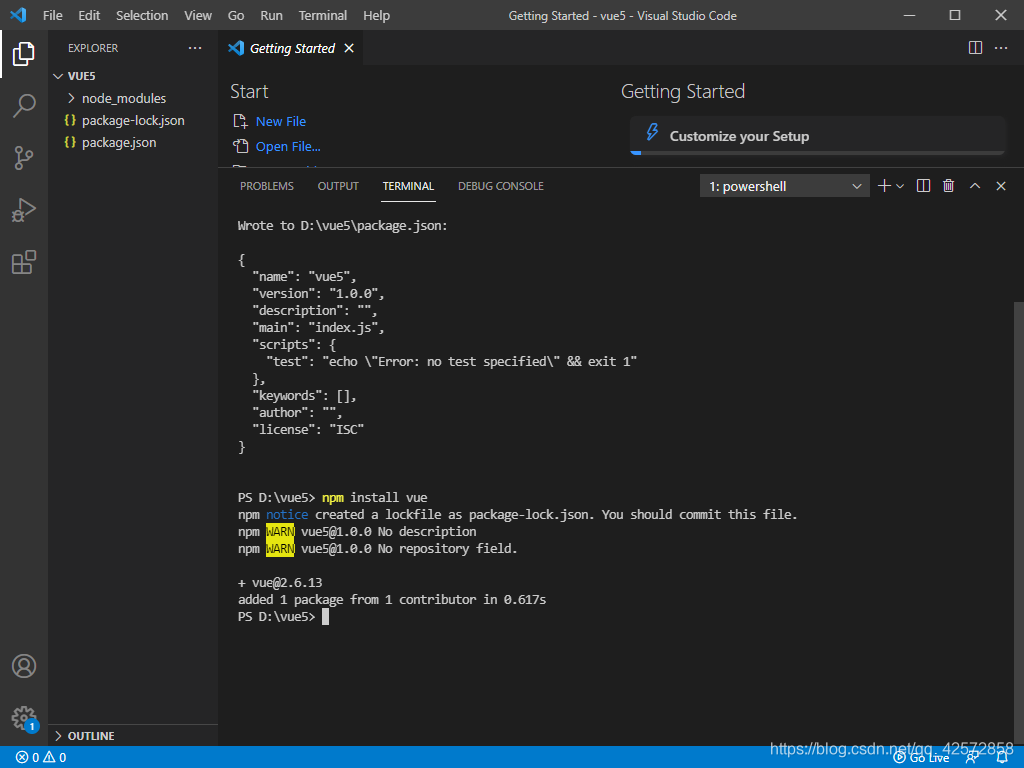
下面说明如何使用vue。
新建一个html文件,例如取名为index.html
初始化后,在中初始化后,在<body></body>加入<script src="./node_modules/vue/dist/vue.js"></script>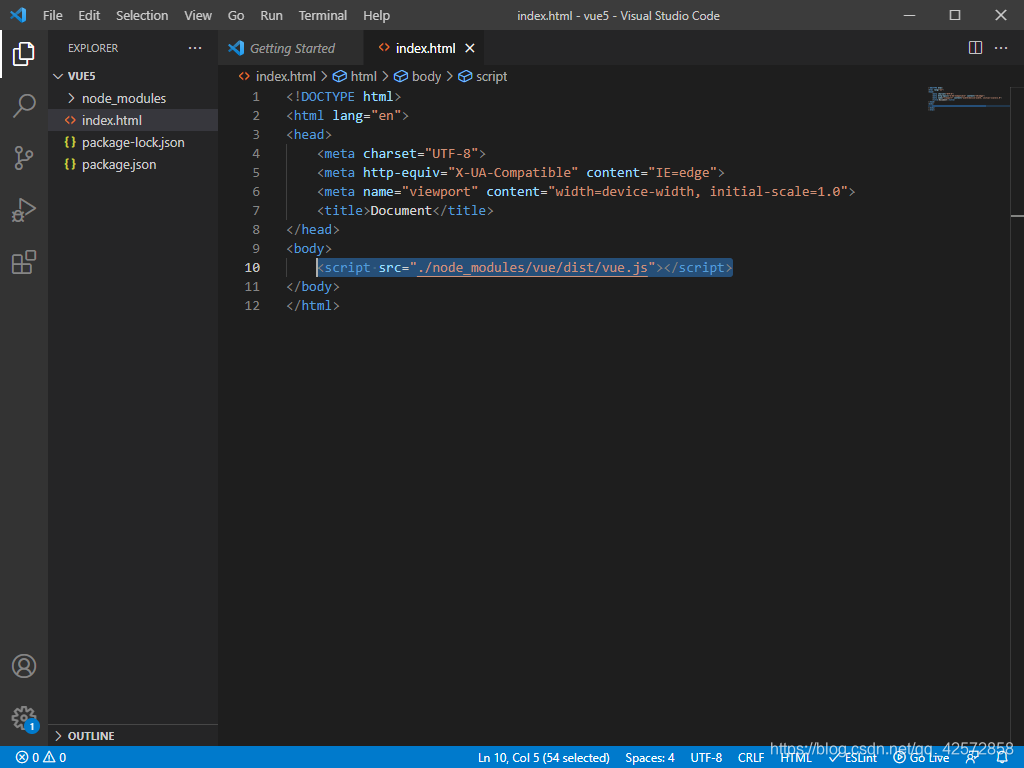
版权声明:本文为qq_42572858原创文章,遵循CC 4.0 BY-SA版权协议,转载请附上原文出处链接和本声明。